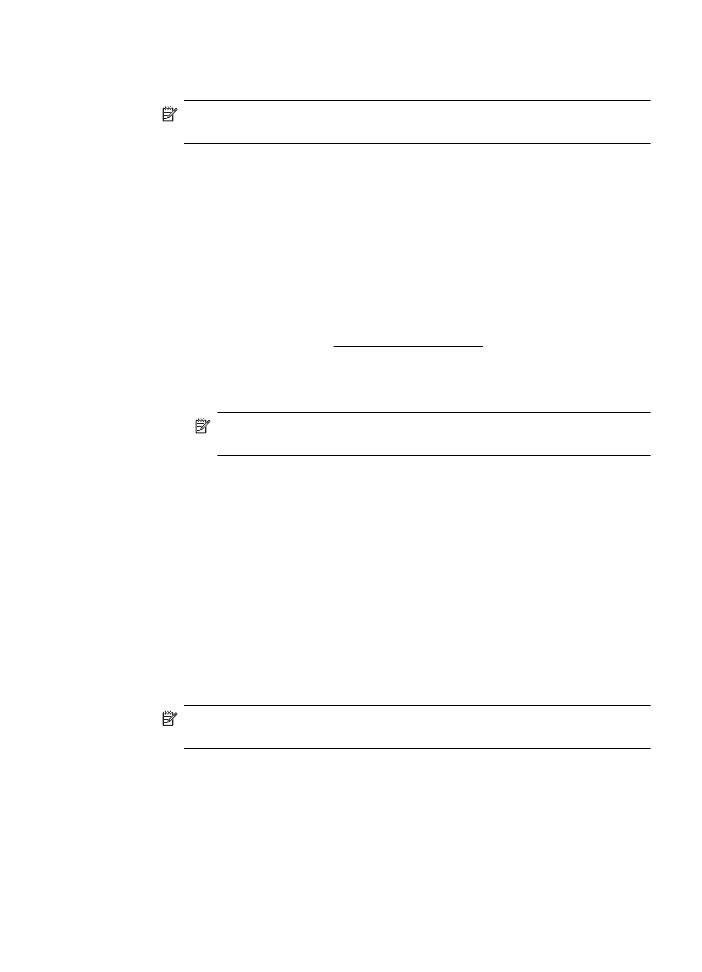
Foto's afdrukken op fotopapier (Mac OS X)
1.
Plaats papier in de lade. Zie Afdrukmateriaal plaatsen voor meer informatie.
2.
Selecteer een papierformaat:
a.
Kies in het menu Bestand van uw softwaretoepassing, de optie Pagina-
instelling.
Opmerking Als u de optie Pagina-instelling niet ziet, gaat u naar stap
3.
b.
Controleer of de printer die u wilt gebruiken is geselecteerd in het pop-
upmenu Formaat voor.
c.
Selecteer het papierformaat in het pop-upmenu Papierformaat en klik
vervolgens op OK.
3.
Klik in het menu Bestand van de softwaretoepassing op uw computer op
Afdrukken.
4.
Zorg ervoor dat de printer die u wilt gebruiken geselecteerd is.
5.
Selecteer het juiste papierformaat in het pop-upmenu Papierformaat (indien
aanwezig).
6.
Klik in het pop-upmenu op Papiersoort/kwaliteit en selecteer de volgende
instellingen:
•
Papiersoort: Het juiste type fotopapier
•
Kwaliteit: Beste of Maximum dpi
Opmerking Als u geen opties ziet, klik dan op het blauwe driehoekje naast
het pop-upmenu Printer of klik op Details weergeven.
Foto's afdrukken
31
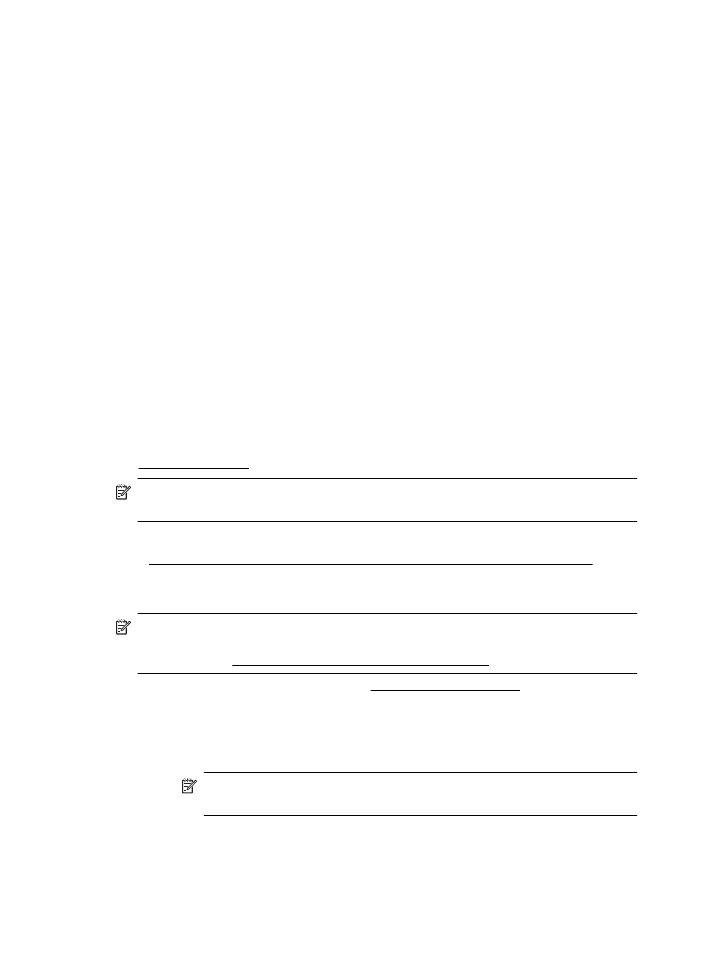
7.
Wijzig indien nodig de opties voor foto's en kleuren:
a.
Klik op het driehoekje naast Kleurenopties en selecteer de juiste opties
onder Foto herstellen:
•
Uit: past geen automatische aanpassingen op de afbeelding toe.
•
Normaal: stelt het beeld automatisch scherp; hiermee past u de
scherpte van het beeld enigszins aan.
b.
Als u de foto in zwart-wit wilt afdrukken, klikt u op Grijswaarde in het pop-
upmenu Kleur en dan selecteert u de volgende optie:
Hoge kwaliteit: gebruikt alle beschikbare kleuren om uw foto's af te
drukken in grijstinten. Hiermee creëert u zachte en natuurlijke grijze
schakeringen.
8.
Selecteer eventueel nog andere afdrukinstellingen en klik op Afdrukken om het
afdrukken te starten.